2.9 使用命名口令
通过 Identity Manager 可以安全地储存某一特定驱动程序的多个口令。 此功能便称为命名口令。 每个不同的口令均通过密钥或名称来访问。
还可以使用命名口令功能安全地储存其它信息,例如用户名。
若要在驱动程序策略中使用命名口令,应使用其名称来参照该口令,而不要使用实际口令,Metadirectory 引擎会将此口令发送至驱动程序。 本节描述了储存和检索命名口令的方法,此方法可用于任何驱动程序,无需对驱动程序 Shim 进行更改。
注:为 Identity Manager Driver for Lotus Notes 提供的样本配置包括了以此方法使用命名口令的示例。 Notes 驱动程序 Shim 还经过自定义,支持命名口令的其它用法。此外还包括了这些方法的示例。 有关更多信息,请参见《Identity Manager Driver for Lotus Notes: 实施指南》中有关命名口令的章节。
本节包括:
2.9.1 使用 Designer 配置命名口令
-
选择驱动程序对象,然后右击并选择“属性”。
-
选择“命名口令”,然后单击“新建”。
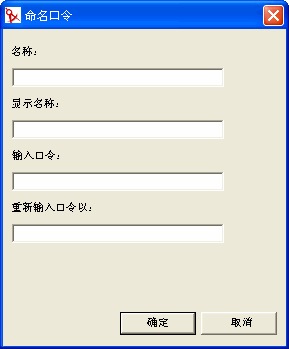
-
指定命名口令的“名称”。
-
指定命名口令的“显示名称”。
-
指定命名口令,然后重新输入该口令。
-
单击“确定”两次。
2.9.2 使用 iManager 配置命名口令
-
在 iManager 中,单击 >“Identity Manager 概述”。
-
搜索驱动程序集,或浏览并选择包含驱动程序集的树枝。 将出现驱动程序集的图形表示。
-
在“Identity Manager 概述”屏幕中,单击驱动程序图标的右上角,然后单击“编辑属性”。
-
在“Identity Manager”选项卡的“修改对象”页上,单击“命名口令”。
将显示“命名口令”页,其中列出了该驱动程序的当前命名口令。 如果尚未设置任何命名口令,则此列表为空。
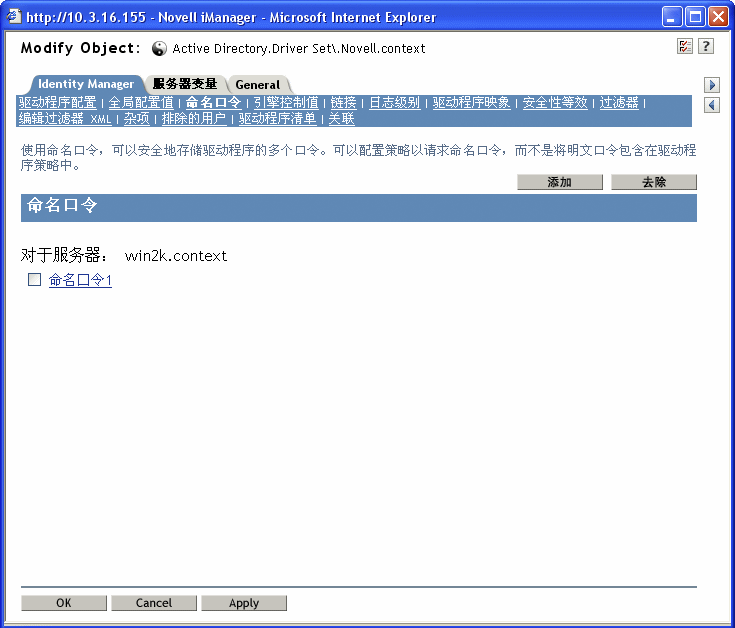
-
若要添加命名口令,请单击“添加”,在填写完各个字段后,单击“确定”。
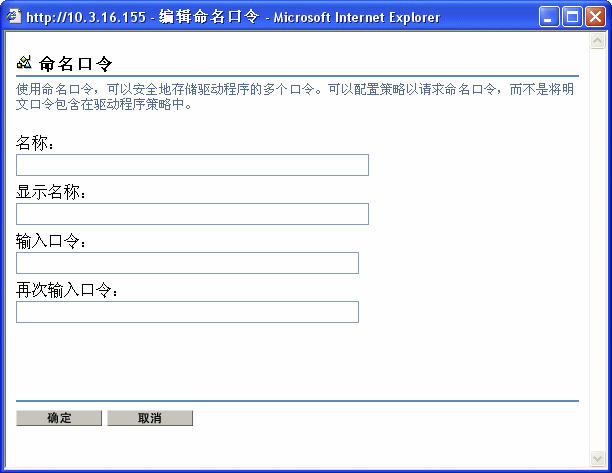
-
指定名称、显示名称和口令,然后单击“确定”两次。
请记住,可以使用此功能安全地储存其它类型的信息,例如用户名。
-
将显示一条讯息:“Do you want to restart the driver to put your changes in effect?”(您要重启动此驱动程序以使更改生效吗? (“确定”=是,“取消”=否))单击“确定”。
-
若要去除命名口令,请单击“去除”。 将去除口令,而不会提示您确认此操作。
2.9.3 在驱动程序策略中使用命名口令
使用策略构建器
策略构建器允许调用命名口令。 新建一条规则并选择命名口令作为条件。 设置的操作取决于命名口令是否可用。 下面的示例说明,当命名口令用户信息不可用时,事件将被禁止。
图 2-1 使用命名口令的策略

使用 XSLT
下面的示例说明如何在 XSLT 的订购者通道的驱动程序策略中参照命名口令:
<xsl:value-of select=”query:getNamedPassword($srcQueryProcessor,'mynamedpassword')” xmlns:query=”http://www.novell.com/java/com.novell.nds.dirxml.driver.XdsQueryProcessor/>
2.9.4 使用 DirXML 命令行实用程序配置命名口令
在 DirXML 命令行实用程序中创建命名口令
-
运行 DirXML 命令行实用程序。
有关信息,请参见部分 A.0, DirXML 命令行实用程序 。
-
输入用户名和口令。
将出现下面的选项列表。
DirXML commands
1: Start driver 2: Stop driver 3: Driver operations... 4: Driver set operations... 5: Log events operations... 6: Get DirXML version99: Quit
Enter choice:
-
输入 3 选择驱动程序操作。
将出现带编号的驱动程序列表。
-
输入要添加命名口令的驱动程序的编号。
将出现下面的选项列表。
Select a driver operation for:driver_name1: Start driver 2: Stop driver 3: Get driver state 4: Get driver start option 5: Set driver start option 6: Resync driver 7: Migrate from application into DirXML 8: Submit XDS command document to driver 9: Check object password 10: Initialize new driver object 11: Passwords operations 12: Cache operations99: Exit
Enter choice:
-
输入 11 选择口令操作。
将出现下面的选项列表。
Select a password operation
1: Set shim password 2: Reset shim password 3: Set named password 4: Clear named password(s) 5: List named passwords99: Exit
Enter choice:
-
输入 3 设置新的命名口令。
将显示以下提示:
Enter password name:
-
输入要用来参照命名口令的名称。
-
出现以下提示时,输入要保护的实际口令:
Enter password:
键入的口令字符将不会显示出来。
-
出现以下提示时,再次输入口令进行确认:
Confirm password:
-
输入并确认口令后,将返回口令操作菜单。
完成此过程后,使用 99 选项两次,即可退出此菜单并退出 DirXML 命令行实用程序。
在 DirXML 命令行实用程序中去除命名口令
此选项在不再需要先前创建的命名口令时有用。
-
运行 DirXML 命令行实用程序。
有关信息,请参见部分 A.0, DirXML 命令行实用程序 。
-
输入用户名和口令。
将出现下面的选项列表。
DirXML commands
1: Start driver 2: Stop driver 3: Driver operations... 4: Driver set operations... 5: Log events operations... 6: Get DirXML version99: Quit
Enter choice:
-
输入 3 选择驱动程序操作。
将出现带编号的驱动程序列表。
-
输入要去除命名口令的驱动程序的编号。
将出现下面的选项列表。
Select a driver operation for:driver_name1: Start driver 2: Stop driver 3: Get driver state 4: Get driver start option 5: Set driver start option 6: Resync driver 7: Migrate from application into DirXML 8: Submit XDS command document to driver 9: Check object password 10: Initialize new driver object 11: Passwords operations 12: Cache operations99: Exit
Enter choice:
-
输入 11 选择口令操作。
将出现下面的选项列表。
Select a password operation
1: Set shim password 2: Reset shim password 3: Set named password 4: Clear named password(s) 5: List named passwords99: Exit
Enter choice:
-
(可选)输入 5 查看现有命名口令的列表。
即显示现有命名口令的列表。
此步骤有助于确保去除的是要去除的口令。
-
输入 4 去除一个或多个命名口令。
-
出现以下提示时,输入 No 去除单个命名口令:
Do you want to clear all named passwords? (yes/no):
-
出现以下提示时,输入要去除的命名口令的名称:
Enter password name:
输入要去除的命名口令的名称后,将返回口令操作菜单:
Select a password operation
1: Set shim password 2: Reset shim password 3: Set named password 4: Clear named password(s) 5: List named passwords 99:Exit
Enter choice:
-
(可选)输入 5 查看现有命名口令的列表。
即显示现有命名口令的列表。
此步骤允许您验证去除的是要去除的口令。
完成此过程后,使用 99 选项两次,即可退出此菜单并退出 DirXML 命令行实用程序。